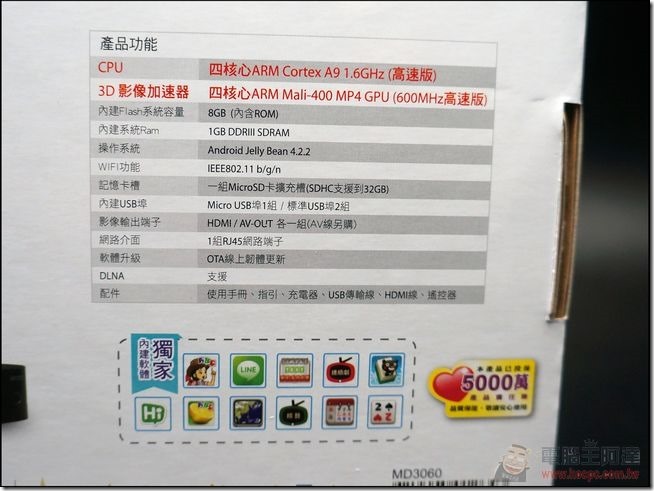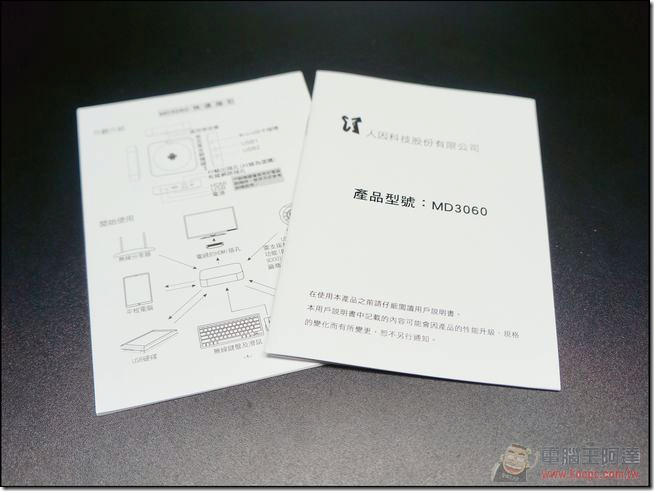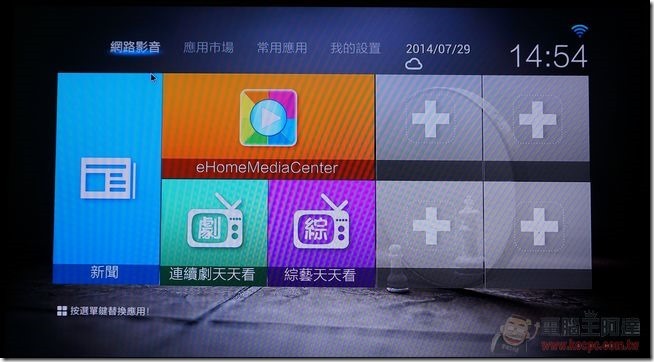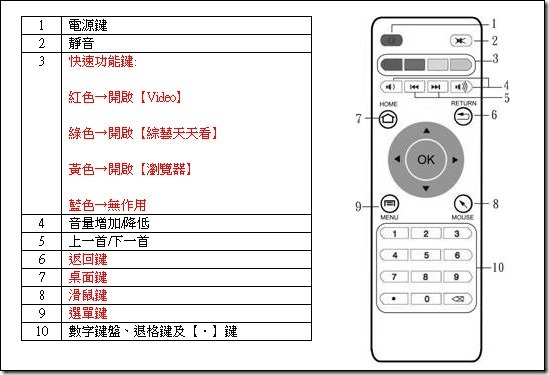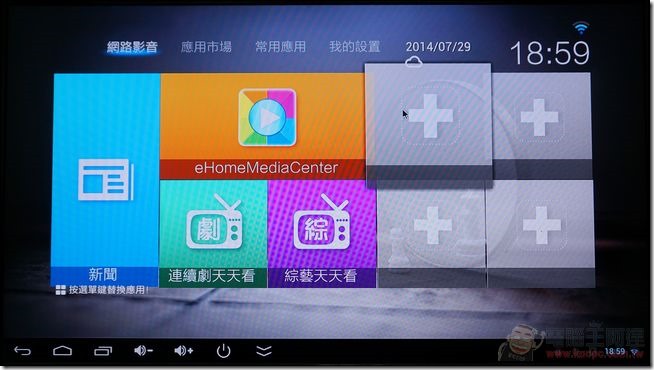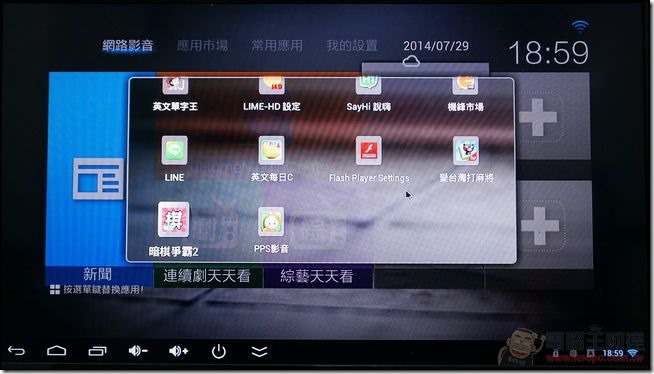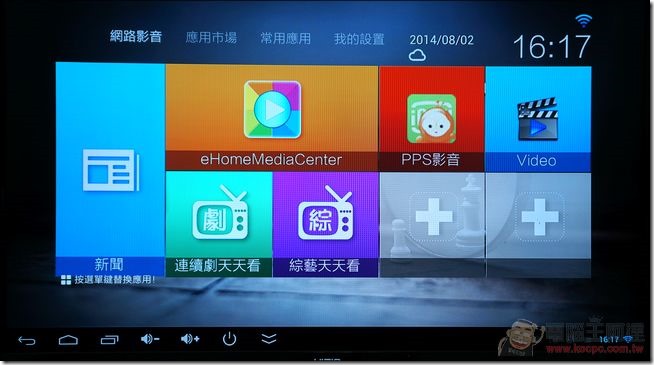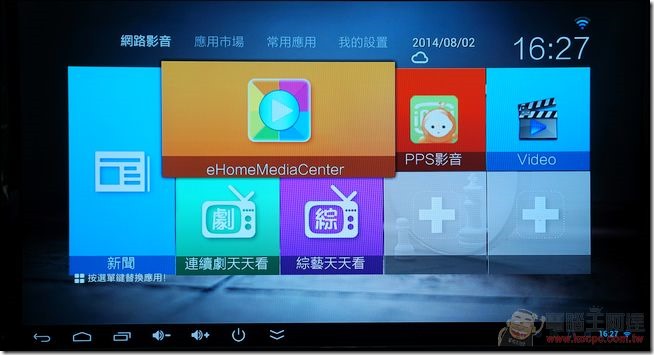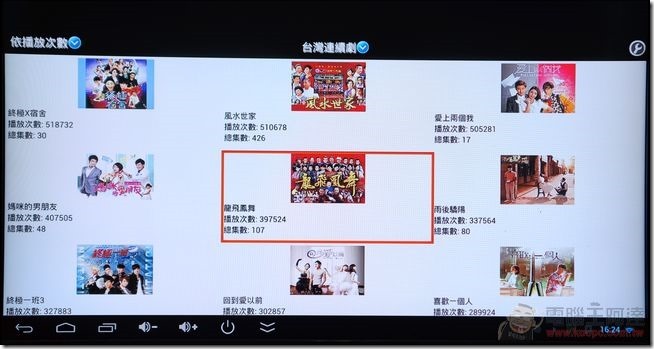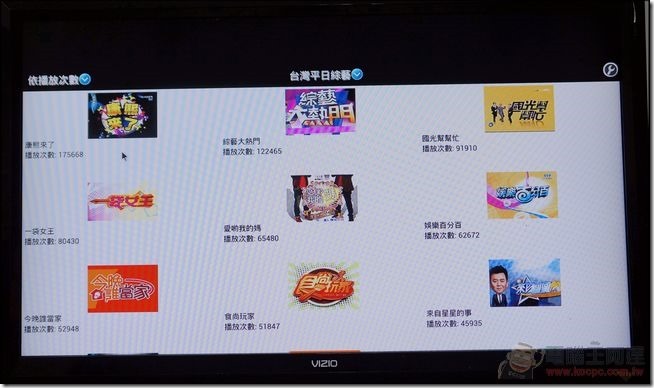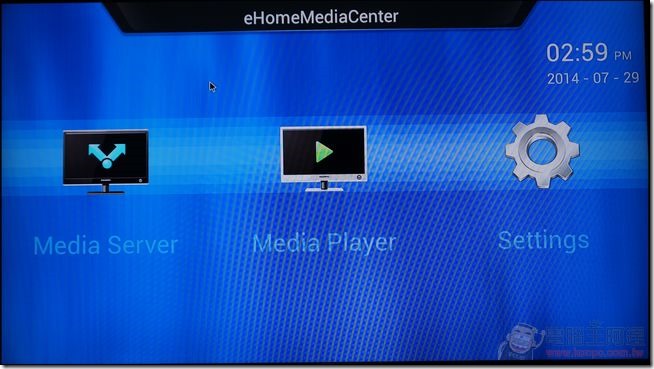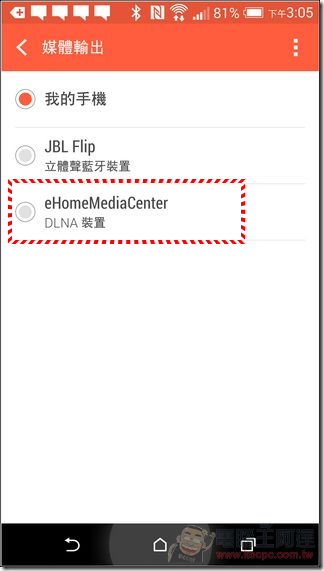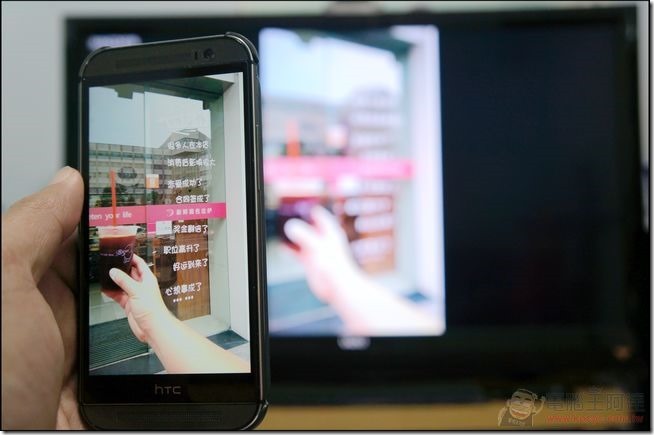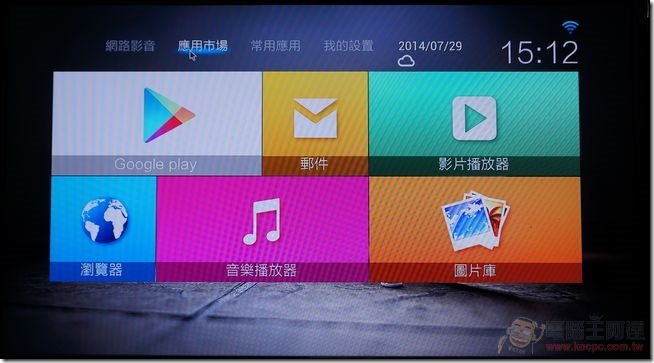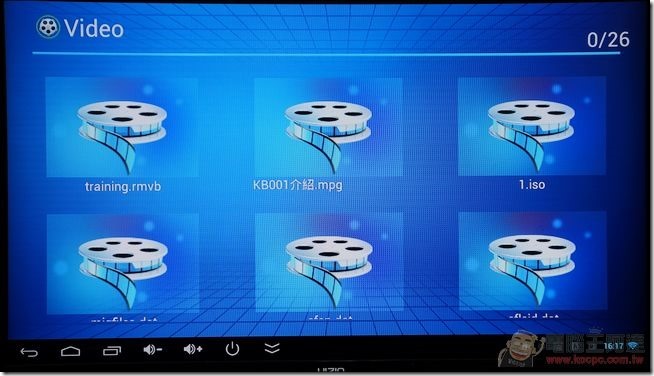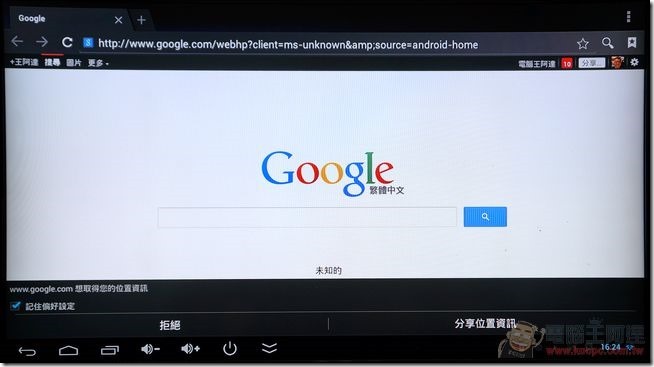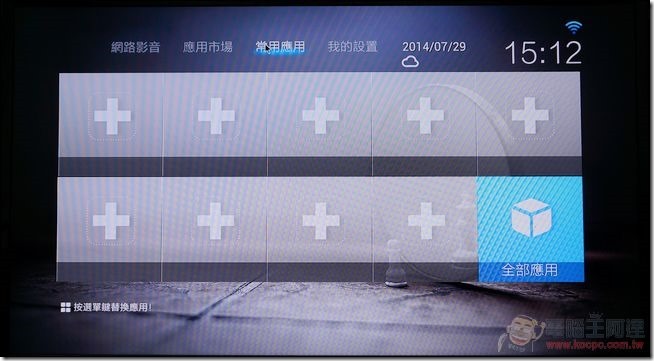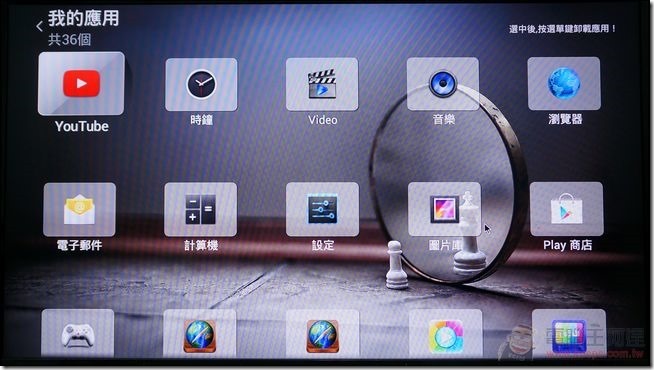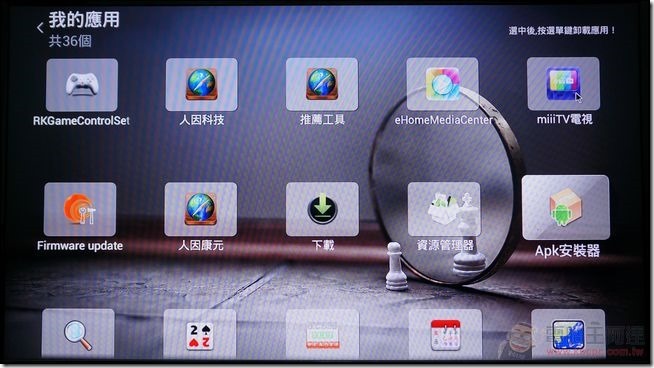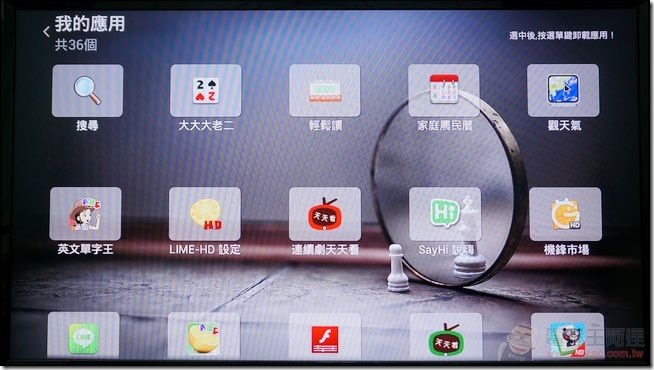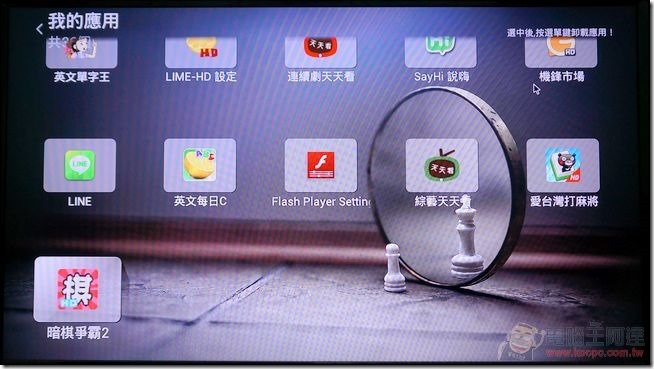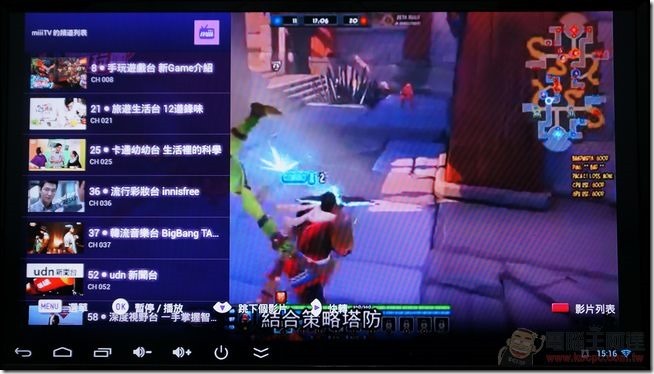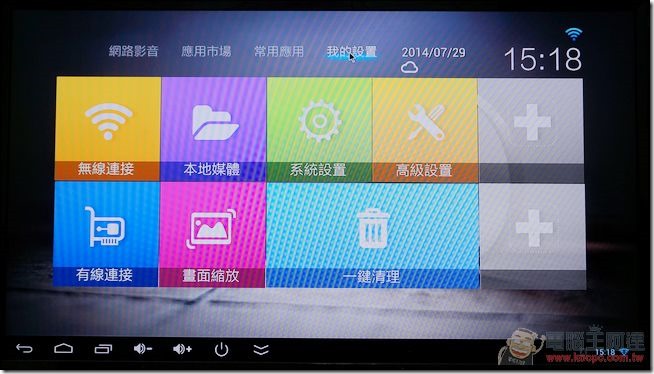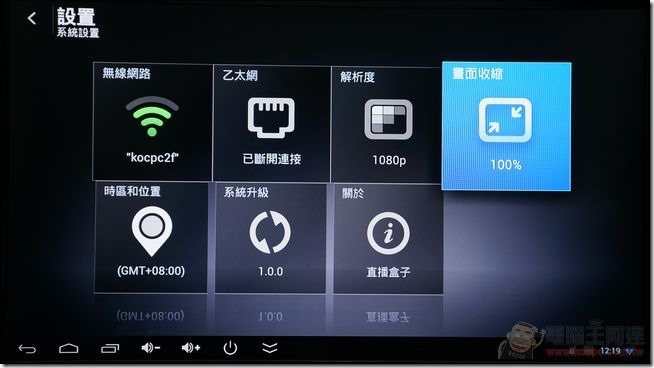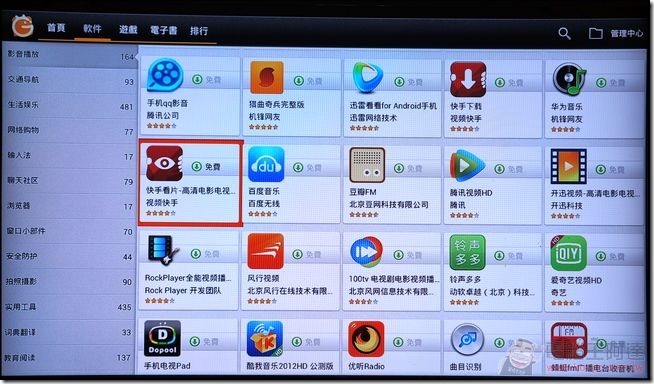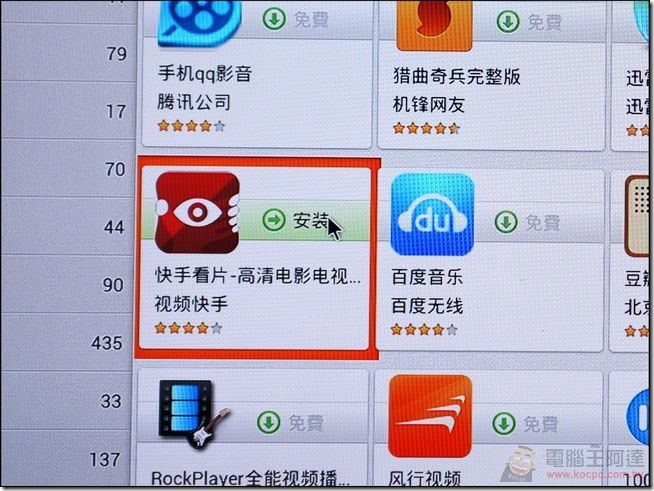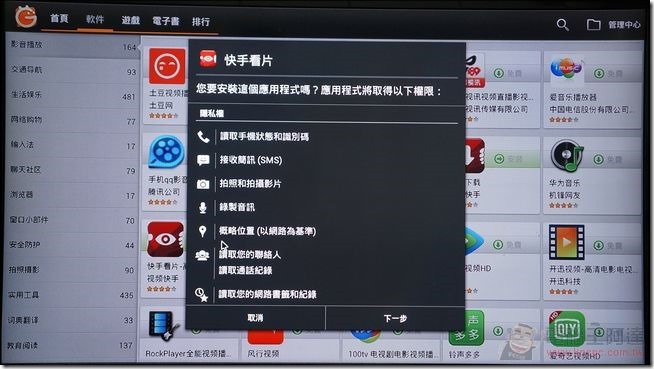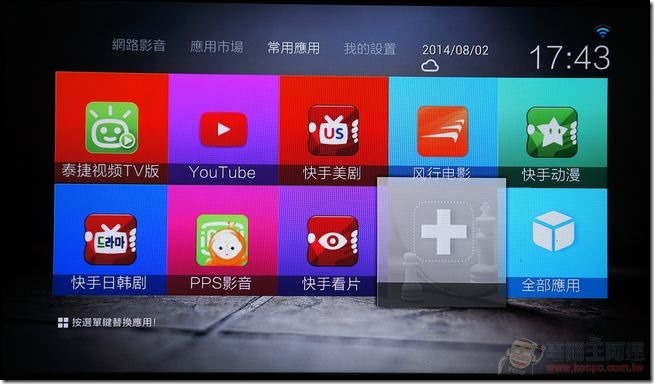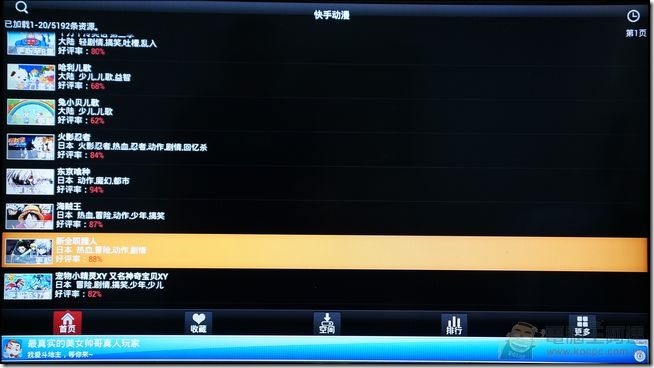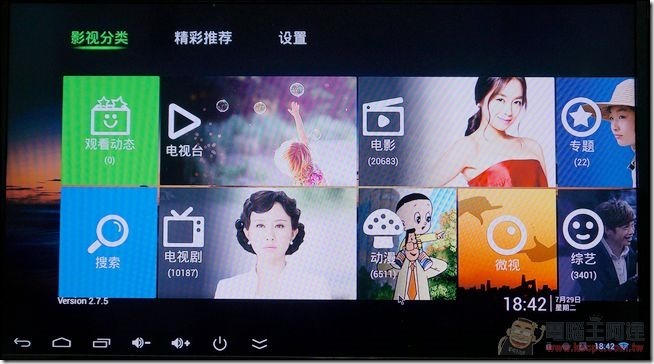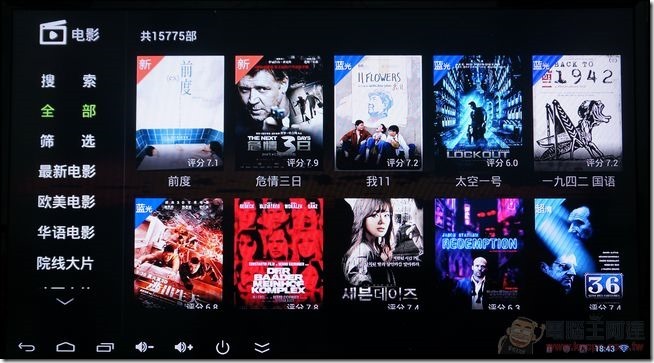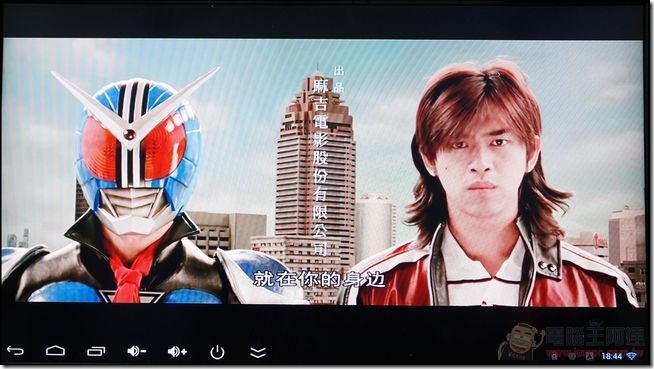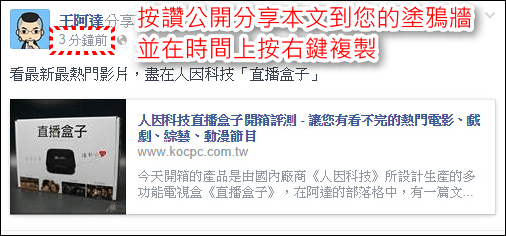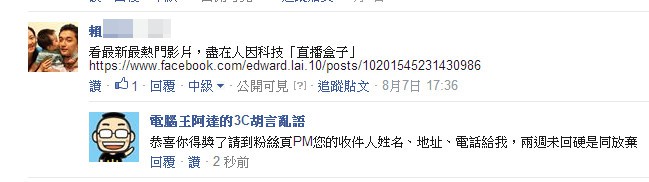今天開箱的產品是由國內廠商《人因科技》所設計生產的多功能電視盒《直播盒子》,在阿達的部落格中,有一篇文章是每天都會有一千以上瀏覽人次,那就是來自對岸的「小米盒子」的評測文,也有很多網友用盡方法透過淘寶由對岸買回來用。其實把小米盒子說穿了他與其他的 Android 電視棒也沒太大差異,最主要的差別在於小米的軟體與介面設計的與電視遙控器使用習慣類似,傳統的 Android 電視棒 / 電視盒的設計概念還是不脫「平板電腦」思維,殊不知人們幾乎不會使用「電視」上網,也不會用他工作,電視就是空閒時讓使用者可以輕鬆的坐在沙發上闔家觀賞打發時間用的。很高興國內人因科技也推出相同概念的產品,那就是《直播盒子》。
很多人都跟問我小米盒子是大陸產品,不會由淘寶買怎麼辦?壞掉了又要怎麼辦?講實話答案是「涼拌」,首先大陸的產品沒有保固,壞了除非你再寄回去給賣家,否則台灣小米是不保固的,小米盒子也永遠不會在台灣開賣(因為內容授權與法規的關係)。所以,如果您沒有能力與心思去處理那麼多可能會發生的偶發狀況,那麼選擇本土公司的產品會比較有保障,起碼壞掉有地方送修,在直播盒子背面就有0800的免費客服電話:
直播盒子開箱與介紹
「直播盒子」使用的是瑞芯科技的 RK3188 1.6GHz 四核心處理器,1GBRAM、8GB ROM,可播放 1080P影片。不過直播盒子的輸出解析度預設值為 1280*720,電視規格比較新的朋友記得先修改顯示設定到1080P:
直播盒子的所有配件,包括了直播盒子電視盒、遙控器、Micro USB傳輸線、HDMI連接線與變壓器:
還有產品說明書與安裝使用手冊與一條給傳統電視使用的 AV輸出線:
直播盒子與其他同質性產品相比,我個人覺得最大的差異是「遙控器」,雖然遙控器大家都有,但要依照「電視」的使用習慣搭配 UI 做出順手的遙控器則是學問了,等下會為大家報告這支遙控器好用之處:
開始來介紹主角「直播盒子」吧,以外觀來看我個人覺得蠻像 Apple TV 的:
直播盒子的特點就是 I/O 齊全,包含了 Micro USB 連接埠、HDMI視訊接頭、RJ-45網路連接埠,與舊款電視專用的 AV OUT,搭配隨機附贈的 AV 傳輸線,舊款沒有 HDMI 端子的電視也可以使用直播盒子:
在機身的另外一面另外配置了兩組標準的USB連接埠可連結隨身碟、外接式硬碟、無線鍵盤滑鼠等裝置,並可自行擴充 32GB 的Micro SD 卡,存放影片、照片、音樂等內容:
安裝到電視的步驟應該不需要多作介紹,接上 HDMI 與電源後就可以使用了,我個人測試時另外安裝了隨身碟與無線鍵鼠(個人推薦羅技的 K400r)使用:
在一開始的設定無線網路與電視顯示區域後,就可以看到直播盒子的主要介面,分別為「網路影音」、「應用市場」、「常用應用」與「我的配置」等選項。而主畫面的第一頁「網路影音」則是包含了「新聞」、「eHomeMediaCenter」、「連續劇天天看」與「綜藝天天看」等選項:
搭配專屬遙控器可執行的功能就多了,在上半部配置了多媒體播放、連續劇、網頁瀏覽等硬體按鍵,下方的方向鍵可快速的切換功能與頁面,同時也有基本的HOME鍵、MENU鍵、返回鍵與滑鼠介面切換等按鍵:
遙控器功能對應一覽表:
遙控器的各項功能與快捷鍵介紹:
在畫面圖示空白處按下遙控器的 MENU 鍵,就可以由內建 App 裡面直接拉出來想要使用的App作為捷徑:
如此要執行常用 App 是不是方便多了:
使用隨機遙控器就可透過方向鍵與OK鍵,快速的執行程式與選擇功能或影片,在畫面上被選擇到的應用獲選項圖示會放大或者出現紅色框框提示:
內建的「連續劇天天看」收錄了現在台灣所有正在熱播的鄉土劇與偶像劇,連之前已經下檔的舊戲都有:
只要透過遙控器,收看線上影片,不論快轉、倒轉都很直覺:
「綜藝天天看」則是集合國內知名的談話與綜藝節目,如「康熙來了」等節目:
但是講實話,以直播盒子主畫面裡面的預設兩個「連續劇天天看」與「綜藝天天看」視訊應用來說,內容實在有點太少呀,反而應用程式裡面「MiiiTV」的直播電視節目更精彩,所以阿達強烈建議大家一定要自行安裝幾個 App 才能把「直播盒子」的功能發揮到最大!
直播盒子內建「eHomeMediaCenter」功能,支援 NAS影音讀取與行動裝置的 DLNA 無線影音連線:
只要您的裝置支援 DLNA 功能(Android 4.X 之後應該都有)就可以直接將照片跟影片投影到電視上,根據官方表示更新版韌體即將支援更全面的 MiraCast 無線影音協定:
▲以後要將照片傳到電視上讓全家一起欣賞就方便多了。
第二頁的「應用市場」包含了 Play市集、郵件、影片播放器、瀏覽器、音樂播放器與圖片庫等功能,其中的影片播放器可直接讀取裝置中所有影片,包含了隨身碟與記憶卡裡面的各種格式影片:
經測試RMVB、AVI、MPG、MP4都可以流暢播放:
但如果要使用瀏覽器上網的話,可切換到遙控器上的「滑鼠模式」進行控制,我個人建議外接一組無線的滑鼠或鍵盤會比較順手:
在「常用應用」部分原則上全部都是空的,您可以依照需求自行設定想要擺放的應用程式,至於想要執行其他內建的 App,就要執行「全部應用」選項:
內建應用共有36個,不過有的是官網連結,有些是小遊戲,個人覺得很多可以忽略,其中比主畫面「連續劇天天看」和「綜藝天天看」個人覺得比較實用的是「MiiiTV」電視,另外「機鋒市場」裡面有許多 Play 商店所沒有的精彩應用:
MiiiTV 裡面有蠻多網路直播電視台,有遊戲頻道也有UDN直播新聞:
最後的「我的配置」可設定直播盒子的網路、畫面解析度與畫面範圍等設定:
阿達錄製了一段影片來介紹直播盒子的介面與遙控器的操控方式,看完你會更了解他的運作:
直播盒子的第三方影音軟體應用
內建的 Play 商店可以下載PPS、風行網這類相當方便的網路影音串流軟體,可以讓直播盒子的實用性大增:
不過更棒的是阿達個人推薦在機鋒軟體市集裡面的快手看片、快手美劇、快手動漫與快手日韓劇系列 App:
但是要注意的是機鋒市集用直播盒子的遙控器無法安裝App,要切換成滑鼠模式自己點擊安裝:
像阿達會將常使用的影音播放App 佈滿整個「常用應用」的介面,以後要看任何影片都很方便,大家也許會說為什麼廠商不直接內建這些好用 App 就好?因為這些串流播放軟體影音版權大都不包含台灣,所不能直接「內建」(但你下載來裝他就管不了XD)。而且每播一次,影片商會向大陸軟體公司收費(大陸現在大都是合法的線上影音),只是因為軟體商還沒檔台灣 IP 所以大家就盡量放心的看吧:
如快手動漫,有最熱門的日本最新動畫,都有中文字幕翻譯:
快手日韓劇(GTO 2014):
快手美劇(神盾局特工),想看什麼影片都有:
當然阿達也相當推薦之前介紹過的「泰捷視頻」,只要自己安裝下載就可以使用了:
泰捷視頻就不用多說了,什麼強檔新片都有,而且播放相當流暢:
台灣電影、日韓劇、動畫…:
剛下檔不久的洋片:
最近越來越多人看的大陸綜藝節目、歌唱比賽全部都有:
直播盒子的第三方應用介紹:
以直播盒子可以辦到的功能來說,第四台一年可能要繳費5~6000元,但您只要買一台直播盒子回家,如果平常只是看看連續劇、電影與卡通的話,那搭配 App 來看看電視其實也蠻足夠了。
結語
人因科技的《直播盒子》阿達個人覺得是一款「延伸應用面」很廣的產品,除了本身的 I/O 介面多且擴充性優異,自身的介面也做的不錯。不過內建的「連續劇天天看」與「綜藝天天看」在內容上稍嫌單薄,幸好可透過軟體市集下載各種應用來擴充實用度,在第三方軟體的豐富影音資源下,有相當棒的娛樂視聽表現。而無線影音的部分,現階段只支援 DLNA(僅能串流照片、MP4格式影片),但韌體更新後就可以支援 MiraCast 了,可惜沒有支援 Airplay(支援 Airplay 會被告,小米是因為在大陸蘋果告不了他),否則功能就很完美了。
您還在為了買不到對岸的小米盒子困擾嗎?那不用麻煩了,來選台灣廠商設計製造的「直播盒子」吧!買的到,又有保固比較實際點喔。
本文由人因科技提供
贈獎活動
最後人因科技要贈送阿達讀者一份大禮,為推廣人因科技直播盒子,只要您按讚 + 分享便有機會得到 直播盒子一個。
☆活動方式:於08月31日之前1.以「公開」分享此文章於個人臉書,同時寫下「看最新最熱門影片,盡在人因科技「直播盒子」 」2. 於此篇文章發文底下留下您個人的分享連結(就是複製您FB的發文時間,在本文章留言板裡貼上)。即完成抽獎資格登錄:
☆抽獎日期:103年9月2日於電腦王阿達粉絲頁公布得獎人FB姓名,得獎人需以私訊提供個人地址,方便寄送。